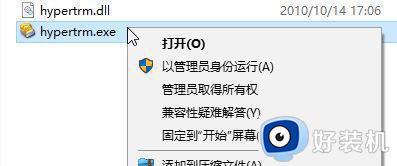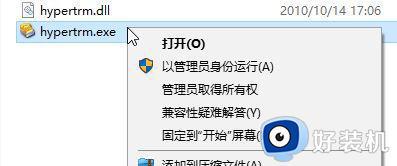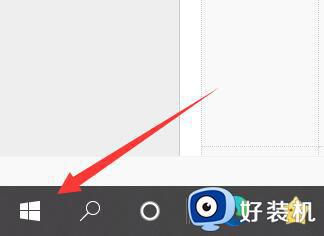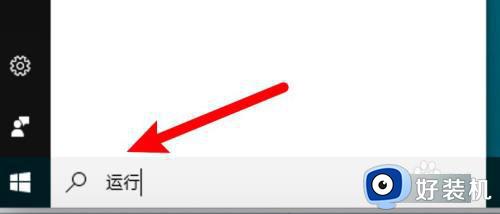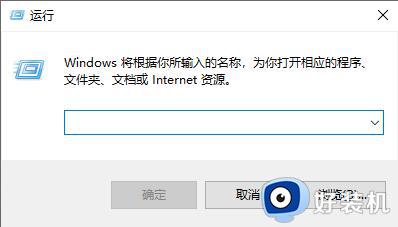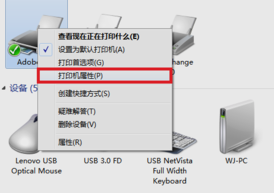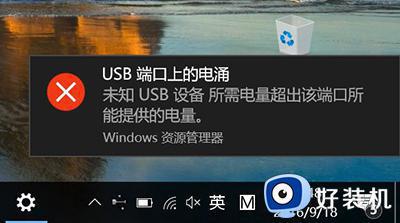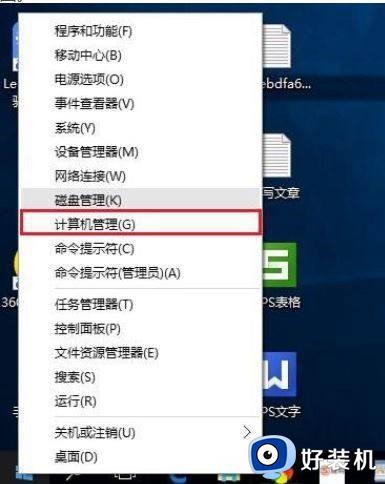win10怎么添加windows超级终端 win10添加windows超级终端的方法
我们的win10自带超级终端在哪呢?首先用户如果发现自己的win10专业版系统电脑没有找到超级终端的话可以通过下载或者通过复制到自己电脑来获取,超级终端是个非常好用的工具,它能够通过串口、调制解调器或以太网连接从而快速连接设备,下面就是具体的win10超级终端位置介绍。
具体方法如下:
1、对于Windows XP 操作系统来说,超级终端很好用。但是更新了Windows7(64位)操作系统之后,就找不到超级终端软件了(出于安全缘故)。如果用户不想使用第三方的类似软件,可以尝试使用Windows XP 操作系统中的超级终端。
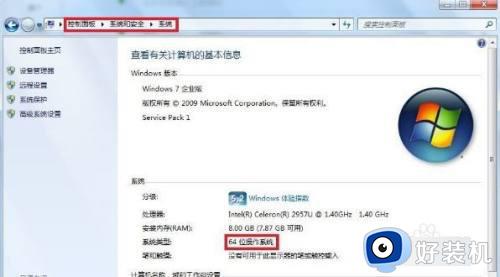
2、如果你有Windows XP 操作系统,可以自行提取,勿忘文件的完整性。如果没有,请移步至系统之家下载超级终端。下载软件、解压(无需安装),打开文件夹(检查文件的完整性)。
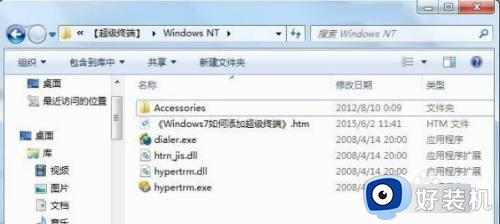
3、打开控制面板下的“电话和调制解调器”。
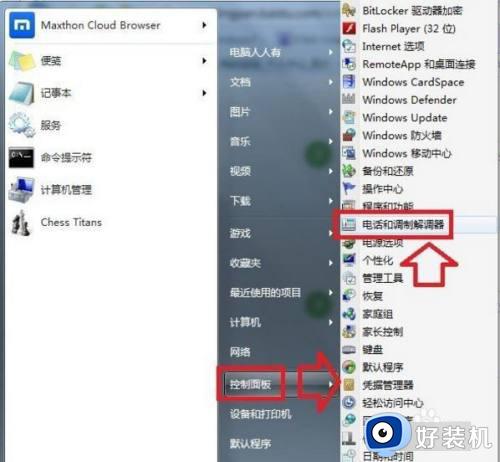
4、打开位置信息,选择国别、区号、电话等相关讯息,然后确定。
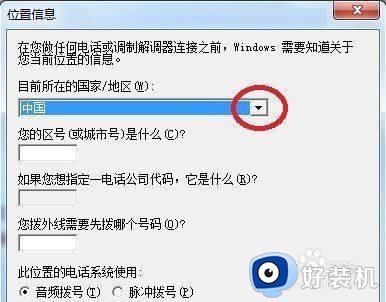
5、如果是自己从Windows XP 操作系统提取的超级终端的程序,确保所有的动态链文件的完整性,比如hypertrm.dll文件可能会没有,找到后保存在同一个文件夹内,否则打开会出错。

6、设置完毕,即可打开超级终端进行调试。双击打开hypertrm.exe程序,会有一个是否默认的选中项,自行决定,或勾选 请不要再问这个问题 之后再选择(是或否)。
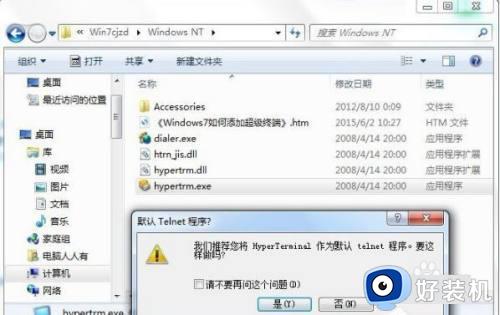
7、如果之前未在位置信息中设置正确的讯息,系统会检测到并提醒用户重新设置。
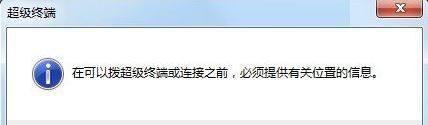
8、此时弹出超级终端的界面(说明程序和操作系统兼容),新建连接的名称。
 9如有多个连接,也可以在这里新建。出错了,点击编辑,输入正确的讯息。
9如有多个连接,也可以在这里新建。出错了,点击编辑,输入正确的讯息。

10、输入正确的IP地址。
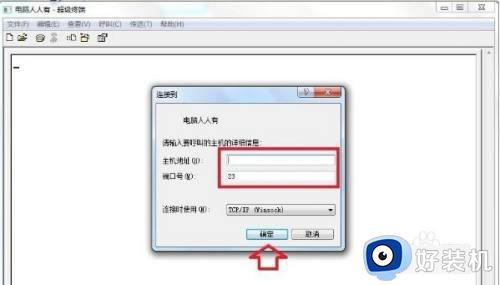
11、最后,说明一下:什么操作系统无关紧要,要有调制解调器(Modem)才是最关键的。
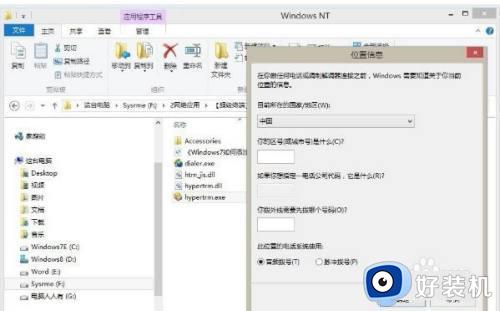
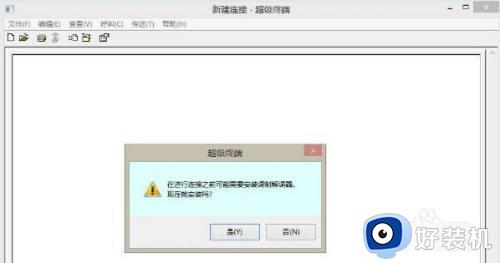
以上就是小编为您带来的关于win10添加windows超级终端的方法的全部内容,跟着上面的步骤一步步来进行操作吧,想要更过多资讯请关注好装机。